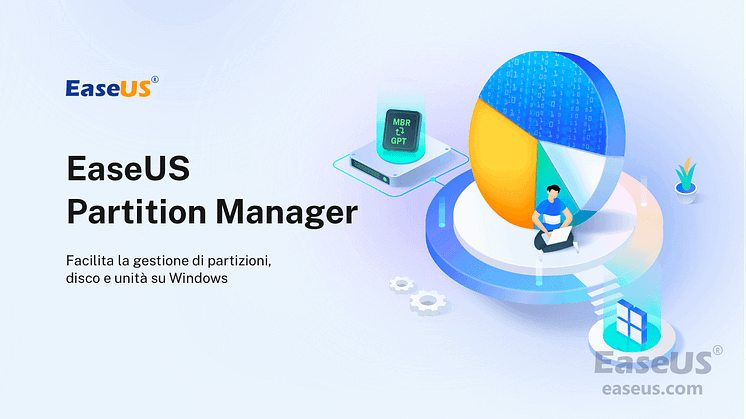Comunicato stampa -
Formattare l’unità crittografata con BitLocker
Questa pagina spiega cos'è la partizione Bitlocker, perché è necessario formattare l'unità BitLocker e come formattare facilmente un'unità BitLocker, USB o scheda SD su computer Windows 10/8/7.
Ecco una rapida navigazione del contenuto in questa pagina, puoi usarlo per trovare immediatamente le correzioni per questo problema:
Panoramica dell'unità BitLocker
Parte 1. Controllare lo stato dell'unità BitLocker
Parte 2. Sbloccare l'unità BitLocker prima della formattazione
Parte 3. Formattare l'unità BitLocker su Windows 11/10/8/7 (4 metodi)
Panoramica dell'unità BitLocker
Prima di imparare a formattare l'unità Bitlocker, potresti aver bisogno di sapere:
1. Che cos'è BitLocker?
2. Cosa può fare l'unità BitLocker?
Secondo Wikipedia, "BitLocker è una funzionalità di crittografia del volume inclusa in tutte le versioni di Windows a partire da Windows Vista. È progettata per proteggere i dati fornendo la crittografia per un intero volume".
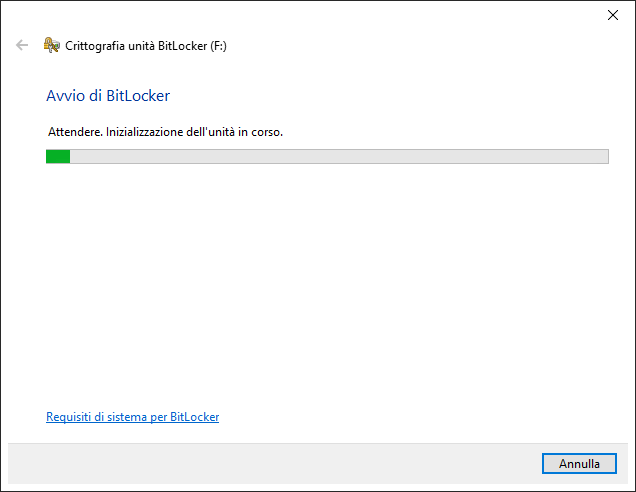
Quando si abilita BitLocker su un disco rigido, un'unità flash USB o una scheda SD sul computer, Microsoft Windows codifica i file e le cartelle archiviati sul dispositivo in modo che solo gli utenti autorizzati possano accedere ai dati.
Posso formattare un disco rigido crittografato con BitLocker?
"Diversi giorni fa, ho ricevuto un disco rigido esterno crittografato con Bitlocker. Voglio rimuovere BitLocker per decrittografare il disco rigido, ma il problema è che non conosco la password né la chiave di ripristino.
Posso formattare l'unità BitLocker e renderla nuovamente utilizzabile?
R: Sì. Quando hai abilitato o addirittura bloccato l'unità BitLocker, USB, scheda SD, puoi formattarla.
Nella maggior parte dei casi, puoi facilmente formattare o persino cancellare un disco rigido. Tuttavia, se il disco rigido o l'USB è crittografato con Windows BitLocker, le cose diventano un po' più complesse.
Parte 1. Controllare lo stato dell'unità BitLocker
Prima di iniziare, apri Esplora file di Windows per controllare prima lo stato dell'unità crittografata BitLocker:
Caso 1. L'unità BitLocker è bloccata
Se la tua unità BitLocker o USB è crittografata con un'icona a forma di lucchetto dorato, significa che l'unità è attualmente bloccata. Dovrai sbloccarlo prima di formattare.
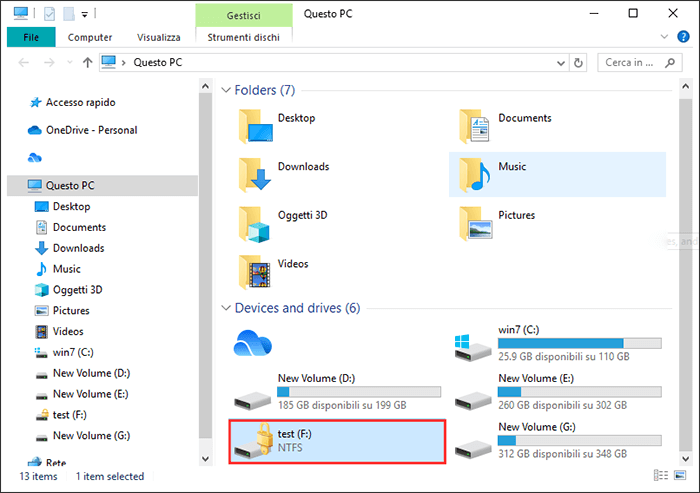
Caso 2. L'unità BitLocker è sbloccata
Se l'unità BitLocker è sbloccata con un'icona a forma di lucchetto blu, significa che i dati dell'unità sono attualmente visibili e modificabili. Puoi anche accedere e persino apportare modifiche ai file salvati, inclusa l'unità.
In altre parole, quando l'unità BitLocker è sbloccata, puoi passare direttamente alla Parte 3 e applicare un metodo per formattare immediatamente l'unità.
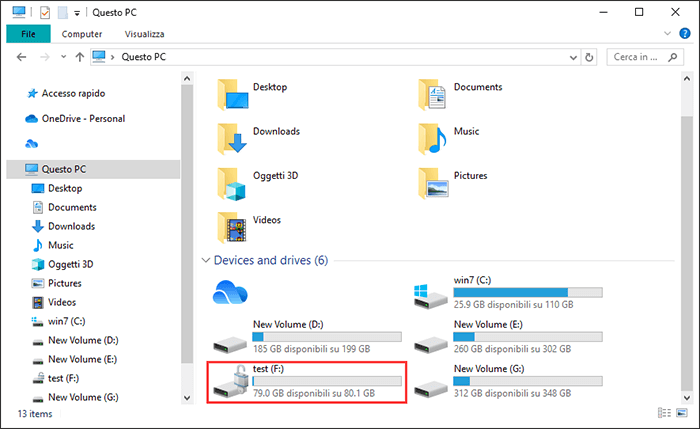
IMPORTANTE: se sono presenti dati vitali salvati sul disco rigido di BitLocker o USB esterno, scheda SD, sblocca l'unità ed esegue prima il backup dei dati in un'altra posizione sicura.

Related links
- Risolvere Errore Hard Disk Esterno Risponde Lentamente
- Download gratuito di Partition Magic versione completa per Windows
- I problemi conosciuti di Windows 11 stanno arrivando | Come risolvere i problemi di Windows 11
- Come Riparare il Bootloader UEFI di Windows 11 [Guida completa]
- Come nascondere o mostrare le partizioni su Windows 11 [3 metodi]
- Come Sapere se Windows è in Modalità UEFI o BIOS Legacy (Controllo di 1 minuto)
Argomenti
Tags
Fondata nel 2004, EaseUS è un'azienda software leader a livello internazionale nei settori del recupero dati, del backup dati e della gestione disco, con lo scopo di sviluppare ed esplorare un'esperienza digitale sicura per tutti. Ci stiamo impegnando per innovare e creare una potente ed efficace piattaforma di sicurezza dei dati nel mondo.